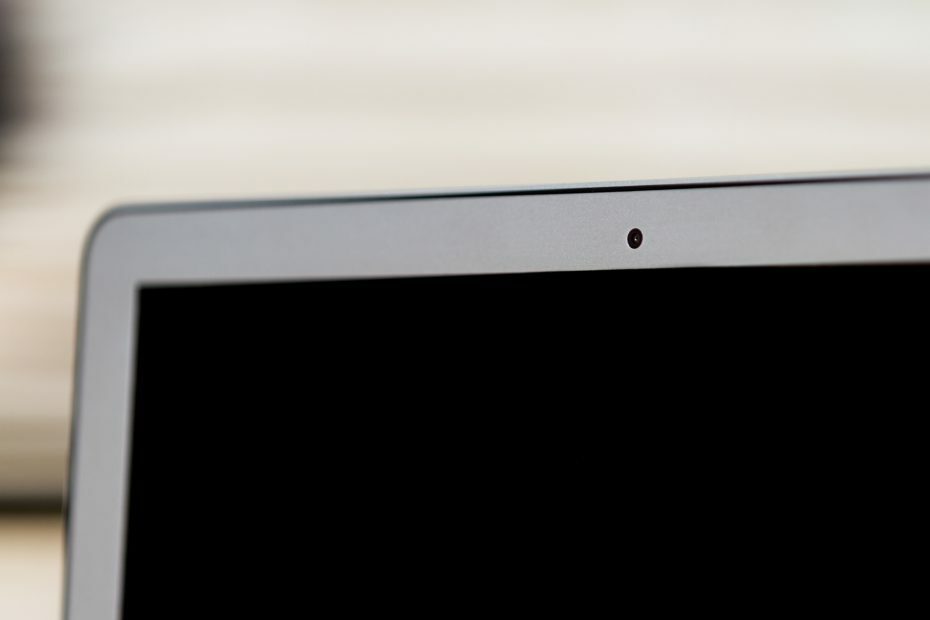Kebijakan baru dirilis ke Windows 11 dengan versi Dev terbaru.
- Pembaruan Windows opsional adalah pembaruan yang berfokus pada driver dan periferal.
- Pembaruan ini tidak diperlukan agar Windows 11 dapat berfungsi dengan baik, namun pembaruan ini dapat meningkatkan pengalaman secara signifikan.
- Dan sekarang Anda dapat secara otomatis mengaktifkannya untuk mengunduh dan menginstal.
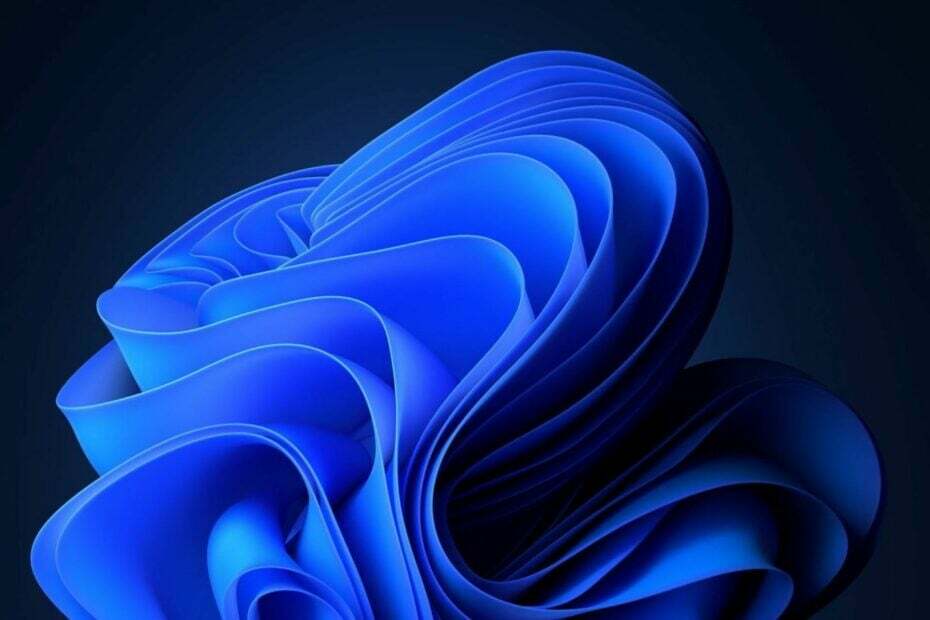
Jika Anda ingat, awal tahun ini, Microsoft mengumumkan dalam rilis build itu Admin TI akan dapat mengaktifkan pembaruan opsional otomatis di Windows 11.
Fitur ini akan melakukan apa yang dikatakannya: memungkinkan pembaruan opsional otomatis untuk sistem operasi, tanpa harus mencarinya secara manual, mengunduhnya, dan menginstalnya.
Ternyata itu rilis terbaru ke Saluran Dev sekarang memungkinkan admin untuk benar-benar mengaktifkan fitur tersebut. Ditemukan oleh penggila Windows, @XenoPanther, fitur ini menampilkan dirinya sebagai kebijakan baru, dan setelah ditetapkan, fitur ini akan memungkinkan pengunduhan otomatis pembaruan opsional.
Sekarang, pembaruan opsional tidak penting bagi integritas Windows 11, artinya sistem operasi dapat berfungsi tanpanya. Namun, karena pembaruan opsional sering kali berfokus pada periferal, mengunduh dan menginstalnya akan memastikan perangkat Anda berfungsi dengan baik.
Jadi, mengaktifkan fitur ini dapat menjadi nilai tambah bagi berfungsinya setiap perangkat di perusahaan atau jaringan.
Berikut cara mengaktifkan pembaruan opsional otomatis di Windows 11
- Tekan tombol Windows + R untuk membuka perintah Jalankan.
- Ketik gpedit.msc lalu klik OK, atau tekan Enter. (img)
- Di sini, Anda harus mengambil jalur berikut: Konfigurasi Komputer > Templat Administratif > Komponen Windows > Pembaruan Windows > Kelola pembaruan yang ditawarkan dari Pembaruan Windows. Seharusnya terlihat seperti ini.

- Buka kebijakan Aktifkan Pembaruan Opsional yang baru, pilih tombol Aktif, dan pilih Terima pembaruan opsional secara otomatis (termasuk CFR). Kemudian klik Terapkan lalu OK.

- Panel Pembaruan Windows 11 sekarang akan terlihat seperti ini, artinya perangkat Anda sekarang akan secara otomatis mendapatkan pembaruan opsional.
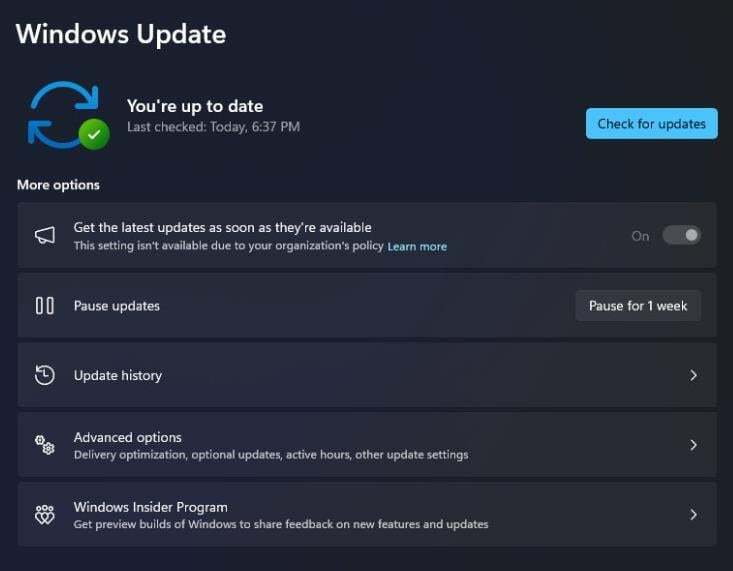
Admin TI akan dapat menonaktifkan kebijakan ini sesuka hati atau mengaktifkannya, yang pada dasarnya memberi mereka kendali lebih besar terkait pembaruan Windows.
Jika diaktifkan, Windows akan menganggap pembaruan opsional sebagai pembaruan wajib, yang berarti pembaruan tersebut akan diunduh dan dipasang secara otomatis.
Meskipun dapat dilihat sebagai fitur yang berguna, ini juga dapat membuat pusing ketika pembaruan opsional tertentu perlu diinstal karena berbagai alasan.
Tapi apa pendapat Anda tentang hal itu?